¿Estás buscando los mejores complementos para administrar imágenes en tu sitio de WordPress? Las imágenes ayudan a dar vida a su contenido y potenciar el compromiso. En este artículo, compartiremos algunos de los mejores plugins de WordPress para administrar imágenes de manera más eficiente en su sitio web.
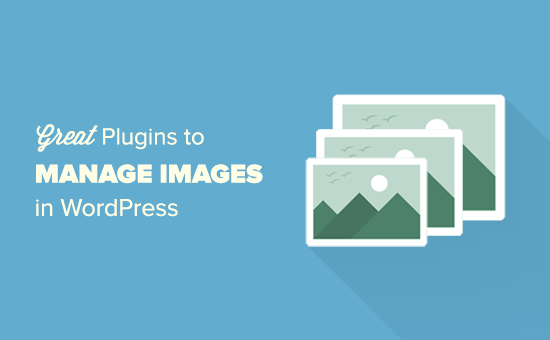
1. Galería Envira
Envira Gallery es el mejor plugin de galería de fotos de WordPress en el mercado. Le permite crear galerías de imágenes hermosas y con capacidad para dispositivos móviles en WordPress con solo unos pocos clics.
Envira está optimizado para el rendimiento, por lo que sus galerías se cargan rápidamente. También es el plugin de galería de fotos más amigable con SEO para WordPress. Envira tiene toneladas de características como álbumes, etiquetado de imágenes, marcas de agua, pruebas, etc.
También hay un complemento de WooCommerce que le permite agregar una tienda en línea para vender sus fotos.
2. Soliloquio
Los controles deslizantes le permiten dirigir la atención del usuario hacia su contenido más importante con presentaciones de imágenes hermosas acompañadas de texto, llamada a la acción y animación. Sin embargo, los controles deslizantes también pueden ralentizar la velocidad de su sitio web, lo que afecta la experiencia del usuario y el SEO.
Soliloquy es el mejor control deslizante de WordPress en el mercado hoy en día. Es notablemente más rápido que cualquier otro control deslizante de WordPress. También es el más fácil de usar con toneladas de características como deslizador de contenido destacado, carrusel, temas de control deslizante, lightbox, etc.
3. EWWW Image Optimizer
Las imágenes tardan más en cargarse que el texto, y esto afecta la velocidad y el rendimiento de su sitio web. La mejor forma de lidiar con esto es optimizando sus imágenes para la web.
EWWW Image Optimizer es el mejor complemento de WordPress para optimizar automáticamente tus imágenes en WordPress. Viene con poderosas herramientas para comprimir imágenes sin afectar la calidad.
Alternativa: WP Smush
4. Imsanity
Imsanity le permite establecer un alto y ancho de imagen máximo para las cargas de WordPress y cambia automáticamente el tamaño de los archivos de imagen grandes. También puede realizar cambios de tamaño en cargas anteriores según tu configuración.
5. Requiere una imagen destacada
En ocasiones, usted u otro autor en su sitio puede olvidarse de agregar una imagen destacada a la publicación del blog antes de publicarla. Esto puede afectar el diseño de su sitio, y si comparte automáticamente las publicaciones en las redes sociales, esos sitios simplemente seleccionarán cualquier imagen del artículo como miniatura de la publicación.
Requerir el complemento de Imagen destacada no le permite publicar una publicación hasta que agregue una imagen destacada. Le recordará que no ha agregado una imagen destacada y deshabilitará el botón publicar hasta que agregue una imagen destacada.
Para más detalles
6. Columna de imagen mostrada
WordPress no muestra si hay una imagen destacada disponible para una publicación en la pantalla ‘Todas las publicaciones’. Para ver si una publicación tiene una imagen destacada, tendrá que editarla.
Columna Imagen destacada resuelve este problema al agregar una columna de imagen destacada en la pantalla de publicaciones. Para más detalles
7. Imagen destacada predeterminada
Como su nombre lo indica, este práctico complemento le permite configurar fácilmente una imagen destacada predeterminada para utilizarla como respaldo para publicaciones que no tienen una imagen destacada disponible. Simplemente instale y active el complemento, y luego diríjase a Configuraciones »Medios página para cargar una imagen predeterminada.
Para métodos alternativos
8. Video destacado Plus
Este complemento le permite agregar un video destacado a su WordPress en lugar de una imagen destacada. Simplemente agregue la URL del video y obtendrá automáticamente la miniatura del video. Es compatible con YouTube, Vimeo, Dailymotion, Soundcloud, Spotify, etc.
Para más detalles
9. Widget de imagen
Normalmente, si desea agregar una imagen a su barra lateral de WordPress, deberá agregarla manualmente dentro de un widget de texto usando HTML. El complemento de widget de imagen agrega un widget que puede arrastrar y colocar en una barra lateral y luego seleccionar o cargar una imagen.
Para obtener instrucciones detalladas, eche un vistazo a nuestro artículo sobre cómo agregar una imagen en el widget de la barra lateral de WordPress.
10. Imágenes destacadas en RSS y Mailchimp Correo electrónico
Como su nombre indica, este complemento permite imágenes destacadas para su fuente RSS. Si está utilizando MailChimp para enviar publicaciones por correo electrónico a sus suscriptores, esos usuarios también verán las imágenes destacadas para las publicaciones.
Para un método alternativo
11. Regenerar miniaturas
Cuando sube una imagen, WordPress la guarda automáticamente en varios tamaños. Estos tamaños están definidos en Configuraciones »Medios página. Los temas de WordPress también pueden agregar sus propios tamaños de imagen para usar en miniaturas. Si activa un tema así, WordPress también comenzará a guardar imágenes en esos nuevos tamaños. Sin embargo, no volverá a crear nuevos tamaños para imágenes más antiguas.
La miniatura regenerada le permite regenerar rápidamente todos los tamaños de imagen en WordPress. Para obtener instrucciones detalladas, echa un vistazo a nuestra guía sobre cómo regenerar miniaturas y nuevos tamaños de imagen en WordPress.
12. Medios externos
Este complemento le permite vincular o importar archivos de Dropbox, Box, OneDrive, Google Drive, Instagram y cualquier otro archivo externo en WordPress. Esto le ofrece una manera más fácil de trabajar en las imágenes almacenadas en sus cuentas de Google Drive o Dropbox accediendo directamente desde WordPress.
Para instrucciones detalladas
13. Publicar editor de miniaturas
Después de cargar una imagen destacada, a veces notarás que WordPress la ha recortado o que no se muestra correctamente con tu tema. Puede editar la imagen en su programa favorito de edición de imágenes, o puede usar este complemento.
Publicar editor de miniaturas le permite recortar y cambiar el tamaño de las imágenes destacadas desde su área de administración de WordPress. También puede editar imágenes destacadas cargadas previamente. Para instrucciones detalladas
14. Marca de agua fácil
Easy Watermark le permite agregar fácilmente marcas de agua a sus imágenes de WordPress. Puede optar por marcar automáticamente todas las imágenes o añadir manualmente marcas de agua a imágenes específicas.
Si ya está utilizando Envira Gallery, entonces no necesita este complemento. Puede usar el complemento de marca de agua de Envira en su lugar.
Consulte las instrucciones paso a paso sobre el uso de ambos complementos en nuestra guía sobre cómo agregar marcas de agua automáticamente a las imágenes en WordPress.
15. Imagen de fondo de pantalla simple
La imagen de fondo de pantalla completa simple le permite agregar fácilmente imágenes de fondo de pantalla completa a cualquier tema de WordPress. Muchos temas de WordPress ya le permiten agregar fácilmente imágenes de fondo de pantalla completa. Sin embargo, si su tema no admite imágenes de fondo de pantalla completa, puede probar este complemento.
Para instrucciones paso a paso
16. Primera letra del WP Avatar
WP First Letter Avatar le permite mostrar un avatar personalizado usando la primera letra del nombre del usuario. Puede mostrarlo solo para usuarios que no tienen una imagen de Gravatar o reemplazar completamente a Gravatar con avatares de primera letra.
Obtenga más información al respecto en nuestra guía sobre cómo configurar un avatar personalizado para usuarios en WordPress.
17. Imágenes de taxonomía
¿Desea agregar iconos de imagen o miniaturas a sus categorías o etiquetas? Taxonomy Images te permite hacer exactamente eso. Después de activar el plugin, simplemente vaya a Publicaciones »Categorías página y haga clic en el botón Agregar para cargar sus imágenes.
Para obtener instrucciones detalladas, consulte nuestra guía sobre cómo agregar imágenes de taxonomía en WordPress.
18. Media File Renamer
¿Alguna vez quiso cambiar el nombre de archivo de una imagen después de subirla? WordPress le permite cambiar el título de la imagen y el texto alternativo, pero no puede cambiar el nombre del archivo. El complemento Media File Renamer le permite cambiar fácilmente cualquier nombre de archivo en la biblioteca multimedia de WordPress. También renombra automáticamente los nombres de los archivos según el título del archivo que ingresas durante la carga.
Cambiar el nombre de un archivo utilizando el complemento también actualiza todas las referencias al archivo en sus publicaciones y páginas de WordPress. Para más detalles
19. ImageInject
La mayoría de los principiantes tienen dificultad para encontrar imágenes libres de derechos de autor para sus publicaciones en el blog. El plugin ImageInject resuelve este problema al permitirle a Flickr buscar fotos con licencia Creative Commons y agregarlas a sus publicaciones con la atribución adecuada.
Para obtener instrucciones detalladas, eche un vistazo a nuestro artículo sobre cómo encontrar y agregar imágenes con licencia Creative Commons en WordPress.
20. Habilitar reemplazo de medios
Si tiene que reemplazar una imagen en sus publicaciones de WordPress, normalmente tendría que editar la publicación para agregar su nueva imagen y eliminar la anterior. Si ha utilizado esa imagen en varias publicaciones, tendrá que editar todas esas publicaciones para agregar una nueva imagen.
Habilitar complemento de reemplazo de medios le permite reemplazar archivos multimedia directamente desde la biblioteca de medios de WordPress. Reemplazar una imagen la reemplaza automáticamente en sus publicaciones y páginas donde ha agregado la imagen anterior.
21. Plugin A / B Image Optimizer
Las imágenes destacadas atraen a los usuarios a hacer clic en sus artículos. ¿Alguna vez se preguntó qué tipo de imágenes destacadas funcionan mejor en su sitio? El plugin A / B Image Optimizer lo ayuda a resolverlo. Le permite agregar dos imágenes destacadas para una publicación y luego muestra aleatoriamente esas imágenes a sus usuarios. Puede ver qué imagen destacada recibió más clics editando una publicación.
Para obtener más detalles, eche un vistazo a nuestra guía sobre cómo presentar las imágenes destacadas de A / B en WordPress.
22. Feed de Instagram
¿Quieres mostrar tus fotos de Instagram en tu sitio de WordPress? Instagram Feed te permite mostrar fácilmente tu feed de Instagram usando un widget de barra lateral o shortcode. Simplemente conecte su sitio web a su cuenta de Instagram y automáticamente extraerá su feed. Puede personalizar el feed utilizando diferentes opciones de visualización en la configuración del complemento.
Si está utilizando Envira Gallery, puede hacerlo con su complemento de Instagram.
Herramientas de bonificación
Estas herramientas no son complementos de WordPress, pero pueden ayudarlo a mejorar la calidad de las imágenes en su sitio de WordPress.
23. Canva
Canva le permite crear todo tipo de gráficos con herramientas de arrastrar y soltar fáciles de usar. Viene con plantillas de aspecto profesional que puede usar como punto de partida. También puede comprar imágenes, iconos y otros recursos directamente desde la aplicación.
24. Shutterstock
Shutterstock es uno de los mayores recursos en línea para fotografía de stock, imágenes prediseñadas, ilustraciones y gráficos vectoriales. Somos clientes de Shutterstock y podemos garantizar la calidad de las imágenes.
Eso es todo por ahora.
Esperamos que este artículo lo haya ayudado a descubrir excelentes plugins de WordPress para administrar imágenes en su sitio web.